Windows Security Defender 不工作的最佳修复
请注意,没有通用的修复方法。您将不得不尝试下面提到的每一种变通方法,看看哪一种最适合您。所以记住这一点,让我们开始吧。
修复 1:重新启动安全中心服务
安全中心服务负责在 Defender 的安全设置上保留一个选项卡。因此,如果此服务存在问题,那么 Defender 将无法按照预期的方式工作。因此,您应该考虑禁用然后重新启用安全中心,这可以按如下方式完成:
- 使用Windows+R快捷键调出运行对话框。
- 然后输入以下命令打开服务菜单
服务.msc - 现在滚动到安全中心服务,右键单击它,然后选择重新启动。
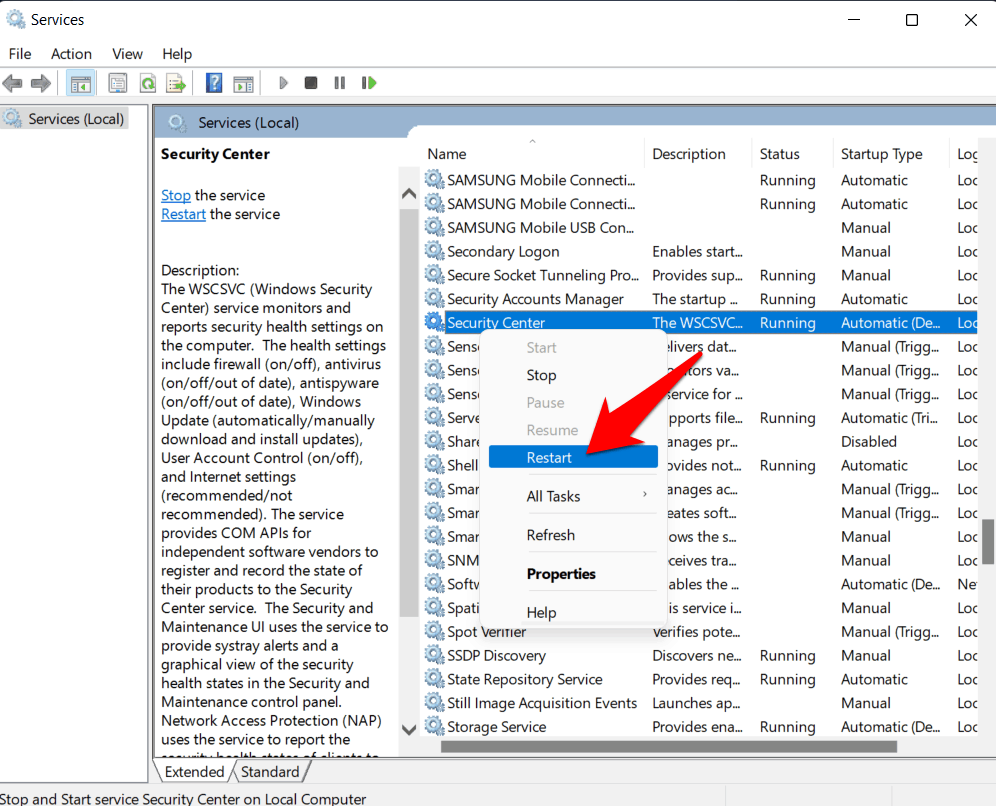
- 最后,重新启动您的 PC,然后验证 Defender 在 Windows 11 中不起作用的问题是否已修复。
修复 2:禁用其他防病毒软件
如果您安装了任何第三方防病毒软件或防火墙,那么它可能会与 Defender 的正确功能发生冲突。因此,在这种情况下,最好从您的 PC 暂时禁用该第三方防病毒软件。此外,如果这样做最终修复了 Defender 在 Windows 11 中不起作用,那么您可以继续并从您的 PC 中永久删除第三方防病毒软件。就是这样:
修复 3:使用 SFC 命令
如果 Windows 系统文件损坏,则可能会为其应用程序和服务设置不必要的障碍。在这种情况下,您可以使用系统文件检查器实用工具。它将扫描所有损坏的系统文件,并将它们替换为缓存内存中的工作副本。因此,让我们立即对其进行测试:
扫描完成后,建议重新启动 PC 以进行更改。启动时,验证 Defender 在 Windows 11 中不起作用是否已修复。
修复 4:禁用第三方服务
所有第三方应用程序的服务文件都在后台运行。但是,如果这些文件没有按预期工作,那么它们不仅会影响其关联的应用程序,而且某些系统应用程序(包括 Windows Defender)也会感受到它们的涟漪效应。
要验证是否是这种情况,您应该在禁用所有第三方服务的环境中访问 Defender。如果它适合您,则一次重新启用一项服务,直到您能够确定罪魁祸首。然后考虑永久禁用该服务。以下是如何执行所有这些操作。
- 通过Windows+R快捷键调出运行对话框。
- 然后输入以下命令并按 Enter 打开系统配置菜单。
msconfig - 现在转到服务选项卡并选中隐藏所有 Microsoft 服务。
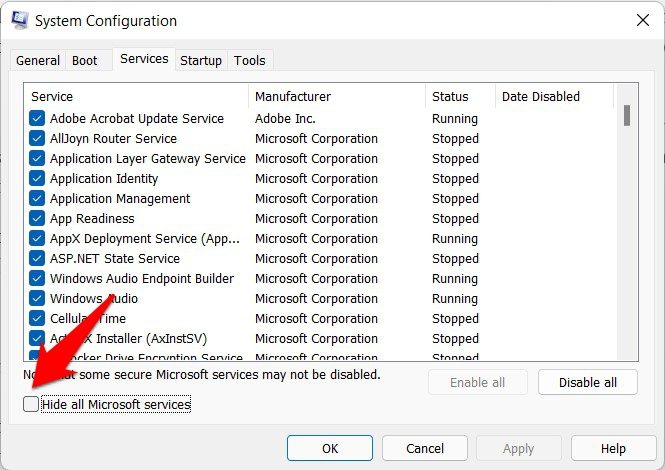
- 之后,单击“全部禁用”按钮。这样做将禁用所有与 Microsoft 无关的服务。
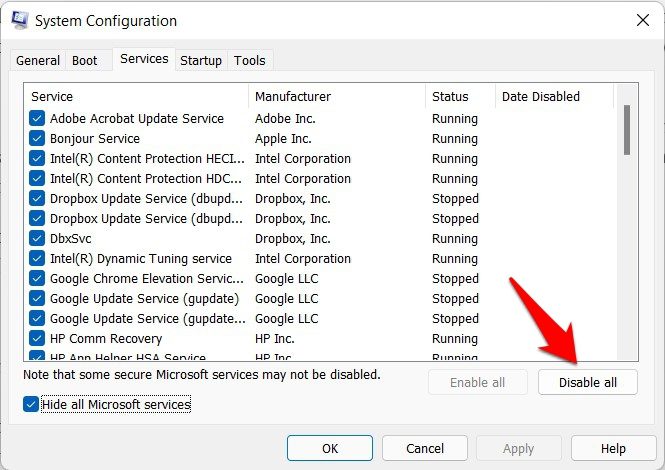
- 完成后,检查它是否能够解决 Defender 在 Windows 11 中不起作用的问题。
如果它已得到纠正,则一次勾选一项服务以重新启用它。这样做直到 Defender 问题再次出现。发生这种情况时,请查看您启用的最后一项服务,然后将其禁用。如果您希望采取更激进的方式,那么您还可以考虑从您的 PC 上卸载该服务的链接应用程序。
修复 5:禁用反间谍软件
在某些情况下,Defender 的 AntiSpyware 配置可能会阻止前者执行其正常功能。要纠正此问题,您应该通过调整其注册表值来禁用 AntiSpyware。就是这样:
- 首先,从开始菜单启动注册表编辑器。
- 然后将以下位置复制粘贴到其地址栏中:
计算机HKEY_LOCAL_MACHINESOFTWAREPoliciesMicrosoftWindows Defender - 现在右键单击 Windows Defender 文件夹,选择新建 > DWORD(32 位)值。
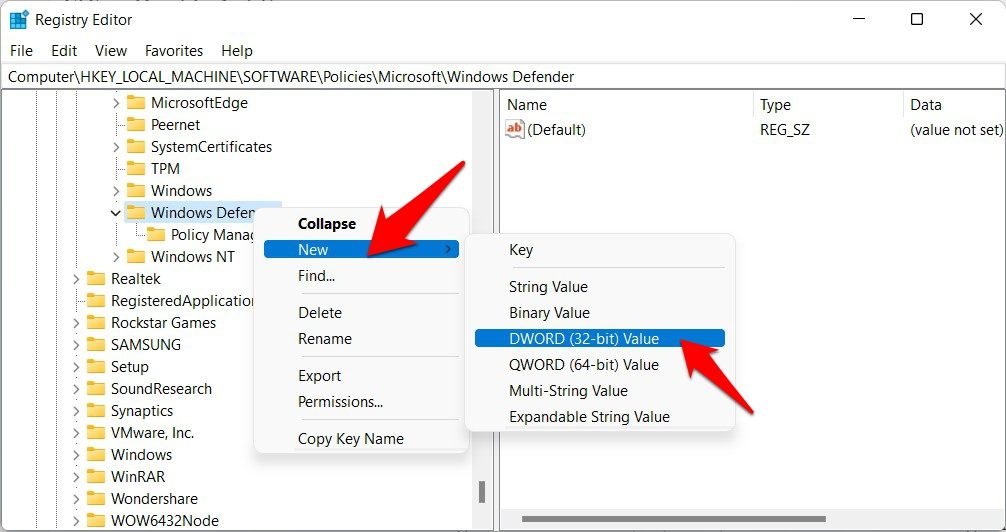
- 将此文件命名为DisableAntiSpyware。然后双击打开它并在数值数据字段下输入 0。
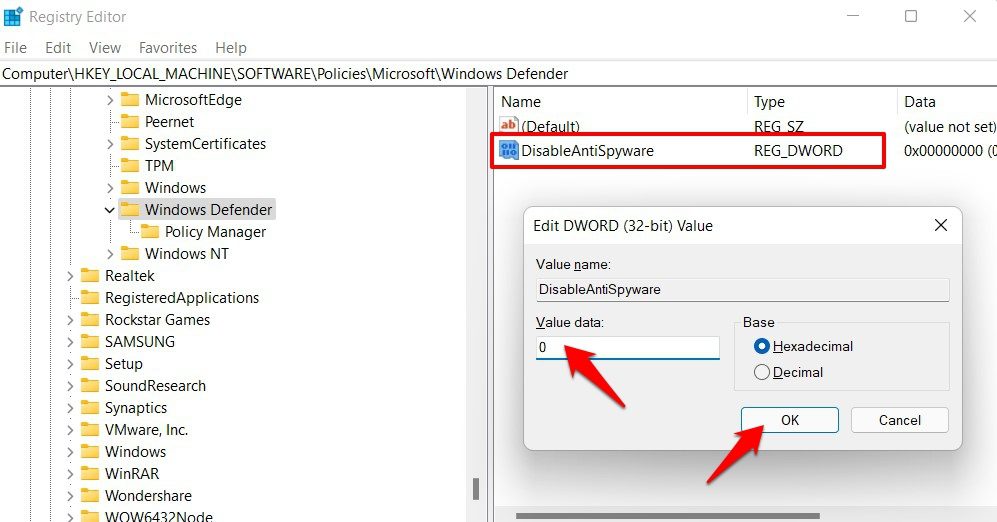
- 最后,单击“确定”保存此文件,然后重新启动您的 PC。
检查 Defender 在 Windows 11 中不起作用的问题是否已修复。如果问题仍然存在,请删除此 DisableAntiSpyware 注册表文件并继续进行下一个修复。
修复 6:重置 Windows Defender
如果上述方法都不适合您,那么您应该考虑将 Windows Defender 重置为其出厂默认设置。这将使其恢复到初始状态,类似于您在安装或升级到 Windows 11 后首次使用它的方式。
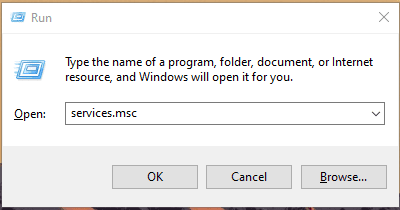
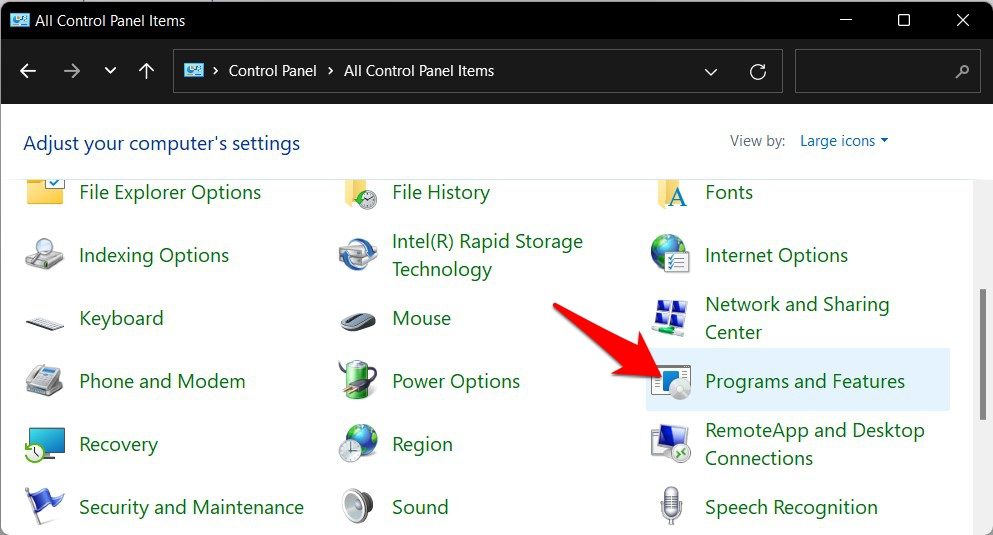
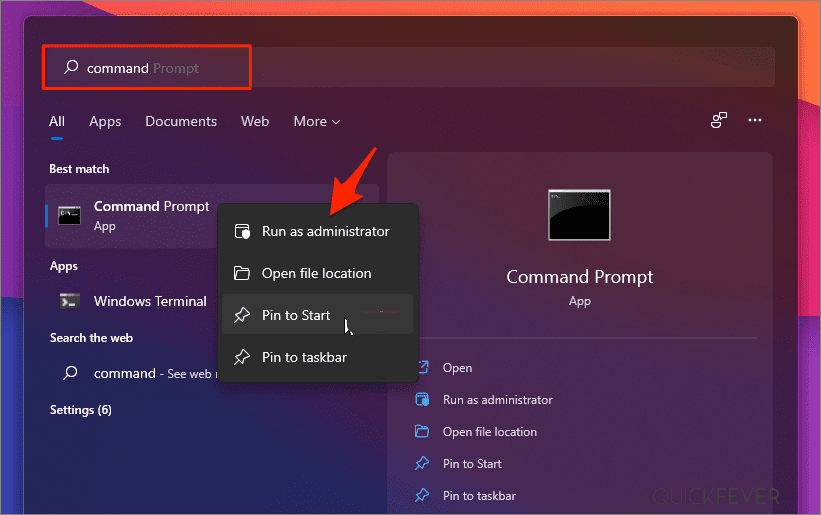
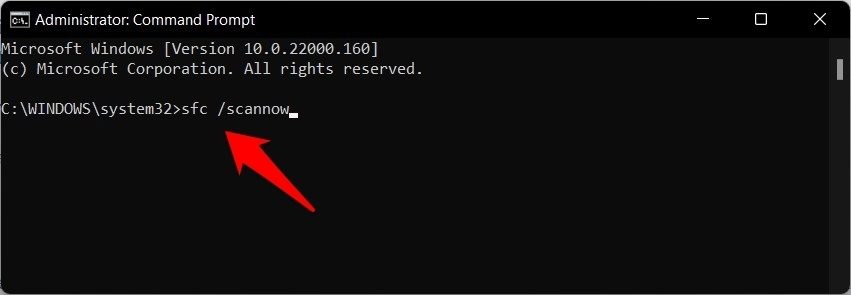
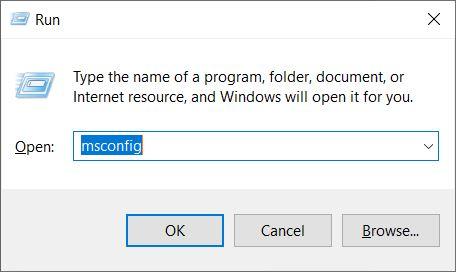
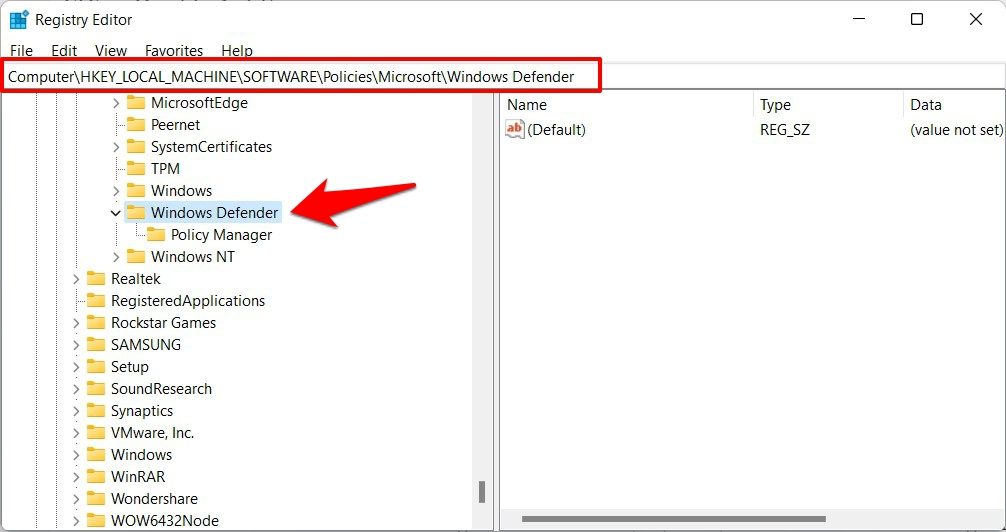
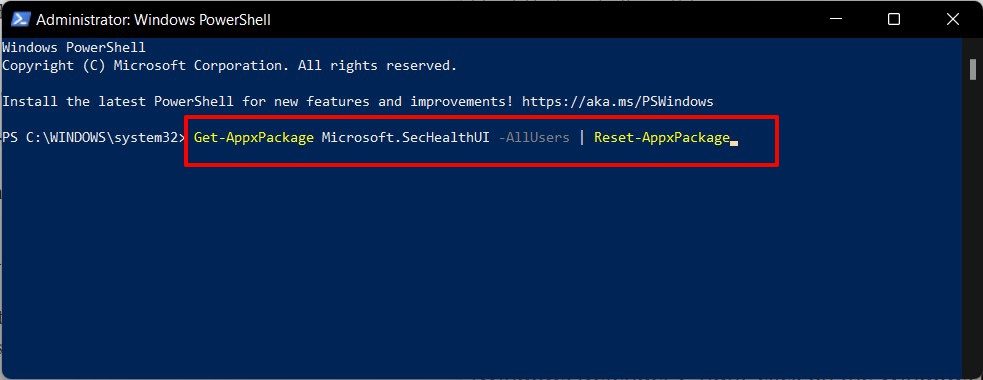
还没有评论,来说两句吧...